
Memainkan Keyboard di GarageBand untuk iPad
Dengan Instrumen Sentuh Keyboard, Anda dapat memainkan berbagai keyboard, termasuk grand piano, piano listrik, organ, clavinet, dan synthesizer, dengan mengetuk kunci.
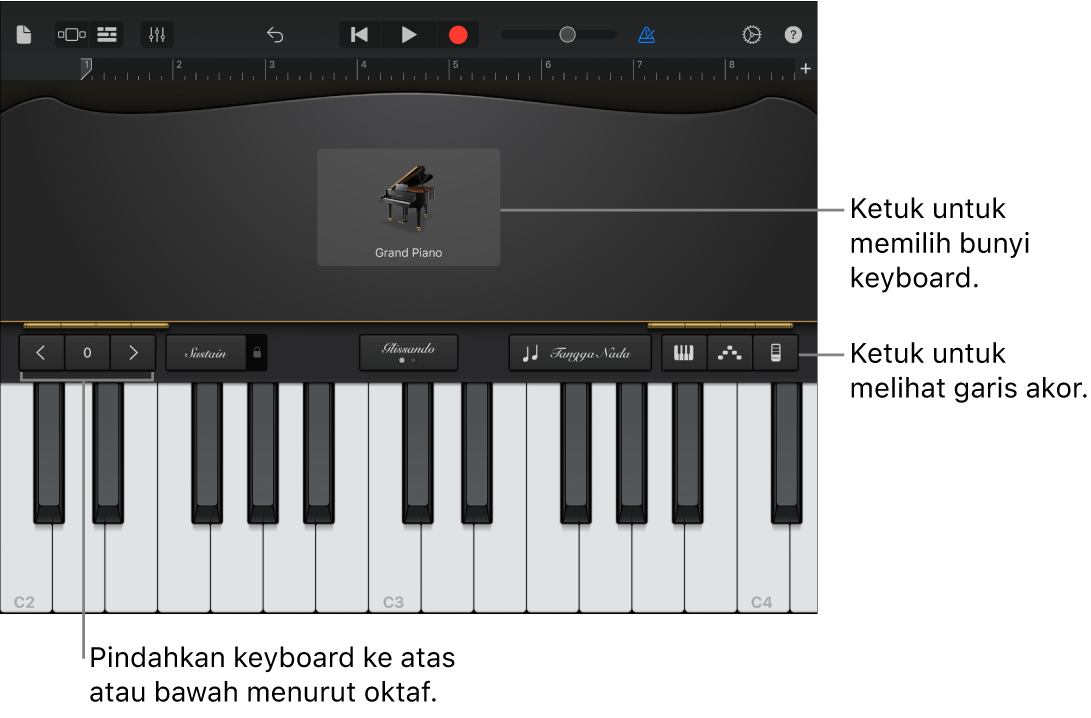
Anda dapat memilih bunyi keyboard, menaikkan atau menurunkan oktaf pada keyboard, menahan not, dan mengubah tata letak serta ukuran keyboard. Beberapa keyboard meliputi kontrol untuk lengkung nada, modulasi, kecepatan, dan parameter bunyi lainnya. Bunyi synth Alchemy memiliki sekumpulan kontrol yang diperpanjang yang dapat Anda gunakan untuk menyesuaikan bunyi.
Anda kini dapat menggunakan garis akor (sebelumnya tersedia pada Smart Keyboard) dengan semua bunyi keyboard untuk memainkan akor, not bass, dan pola iringan.
Memilih bunyi keyboard
Ketuk nama bunyi di dekat bagian atas layar, lalu ketuk bunyi yang ingin Anda mainkan. Anda juga dapat menggesek ke kiri atau ke kanan untuk pindah ke bunyi sebelumnya atau berikutnya. Untuk menampilkan bunyi keyboard dalam kategori yang berbeda, ketuk salah satu nama kategori.
Memainkan oktaf lebih tinggi atau lebih rendah di keyboard
Untuk memindahkan keyboard berdasarkan oktaf, ketuk tombol Oktaf Turun
 atau Oktaf Naik
atau Oktaf Naik  . Untuk kembali ke rentang tengah keyboard, ketuk tombol Atur Ulang di antara tombol oktaf. Angka pada tombol menampilkan transposisi oktaf saat ini.
. Untuk kembali ke rentang tengah keyboard, ketuk tombol Atur Ulang di antara tombol oktaf. Angka pada tombol menampilkan transposisi oktaf saat ini.
Menahan not lebih lama
Sentuh dan tahan kontrol Sustain saat Anda bermain. Anda juga dapat menyeret kontrol Sustain ke kanan untuk menguncinya.
Bunyi organ memiliki pengalih Rotasi alih-alih kontrol Sustain.
Mengubah tata letak dan ukuran keyboard
Ketuk tombol Pilihan Keyboard
 , lalu lakukan salah satu hal berikut:
, lalu lakukan salah satu hal berikut:Mengubah tata letak keyboard: Ketuk keyboard satu atau dua baris.
Mengubah ukuran keyboard: Ketuk keyboard berukuran kecil, sedang, atau besar.
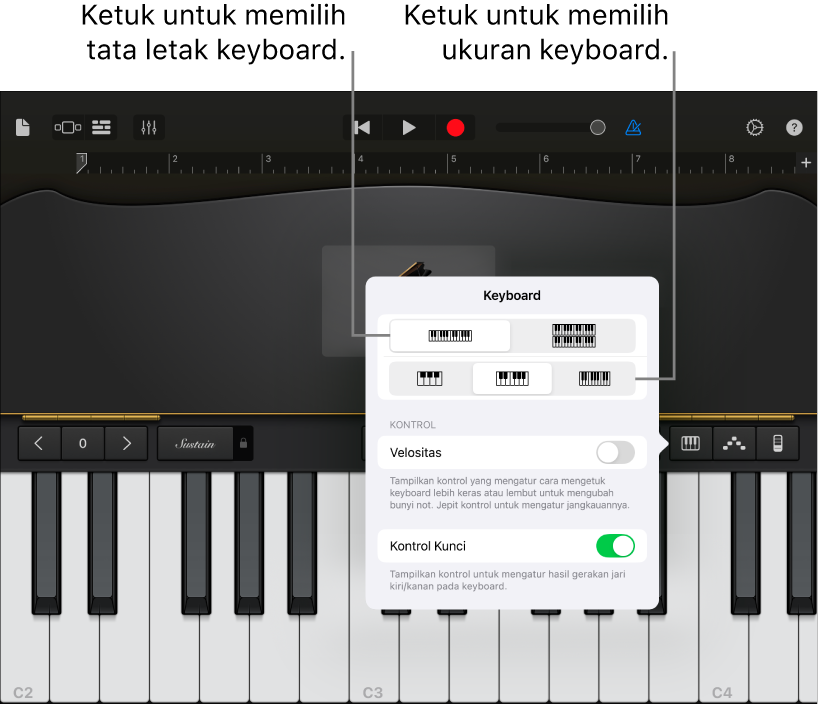
Melengkungkan not dan memodulasi bunyi
Beberapa bunyi keyboard, termasuk synthesizer dan clav, memiliki putaran lengkung nada (Nada) dan modulasi (Mod) pada area kontrol. Anda dapat menggunakan fitur ini untuk melengkungkan not atau mengubah karakter bunyi saat Anda memainkan keyboard.
Seret putaran Nada ke atas atau bawah untuk melengkungkan nada not saat Anda bermain.
Seret putaran Mod ke atas atau bawah untuk mengubah bunyi keyboard. Modulasi dapat menambah vibrato, resonansi, atau perubahan lainnya terhadap bunyi.
Menyesuaikan sensitivitas sentuh pada kunci
Menambah sensitivitas sentuh dapat membuat not terdengar lebih keras atau lembut tergantung seberapa keras Anda mengetuk kunci.
Ketuk tombol Pilihan Keyboard
 dan nyalakan Velositas.
dan nyalakan Velositas.Renggangkan kedua ujung bar Velositas untuk menambah jangkauan sensitivitas, atau jepit untuk mengurangi jangkauannya.
Seret bar Velositas ke atas atau ke bawah untuk menggerakkan jangkauan sensitivitas. Hal ini terutama berguna setelah menjepit ujung-ujungnya untuk membatasi sensitivitas ke jangkauan yang lebih sempit.
Memainkan keyboard dengan menggesek ke kiri atau ke kanan
Anda dapat mengontrol keyboard dengan berbagai cara dengan menggesek ke kiri atau ke kanan pada kunci. Secara default, dengan menggesek secara horizontal not akan dimainkan pada keyboard dengan lancar. Anda dapat mengubah perilaku gesek menggunakan tombol Glissando.
Untuk menggerakkan lebih tinggi atau lebih rendah pada keyboard dengan menggesek seluruh kunci, ketuk tombol hingga menampilkan Gulir.
Untuk kembali ke perilaku default, ketuk tombol hingga menampilkan Glissando.
Beberapa instrumen, terutama synthesizer, memiliki pengaturan ketiga. Untuk instrumen ini, agar bergeser dengan lancar di antara not (disebut portamento), ketuk tombol hingga menampilkan Nada.
Menyesuaikan bunyi
Beberapa bunyi keyboard, termasuk piano listrik, synthesizer, dan organ, menyertakan kenop atau kontrol lainnya yang dapat Anda gunakan untuk mengubah bunyi saat Anda bermain. Jika tersedia, kenop akan dilabeli dengan parameter bunyi yang dikontrol. Saat Anda merekam Keyboard, gerakan apa pun pada kontrol juga akan direkam.
Putar kenop saat Anda memainkan keyboard, dan dengarkan perubahan bunyinya.
Menyesuaikan bunyi synth Alchemy
Bunyi synth Alchemy meliputi kenop parameter tambahan, Pad Transformasi, dan pad XY. Anda dapat melihat kontrol synth Alchemy lainnya dengan menggesek area kontrol ke kiri atau ke kanan.
Pad Transformasi memiliki delapan bagian (disebut snapshot) yang mewakili grup pengaturan untuk bunyi instrumen. Anda dapat menyesuaikan bunyi dengan mengetuk snapshot atau menyeret kotak pembingkaian persegi panjang di antara snapshot. Jika kotak pembingkaian berada di atas satu snapshot, Anda akan mendengar bunyi snapshot tersebut. Jika kotak pembingkaian menutupi beberapa snapshot secara sebagian, bunyi snapshot tersebut akan ditransformasi untuk menciptakan bunyi baru. Jumlah yang dicakup oleh snapshot yang berkontribusi terhadap bunyi ditentukan oleh berapa banyak kotak pembingkaian yang mencakup snapshot.
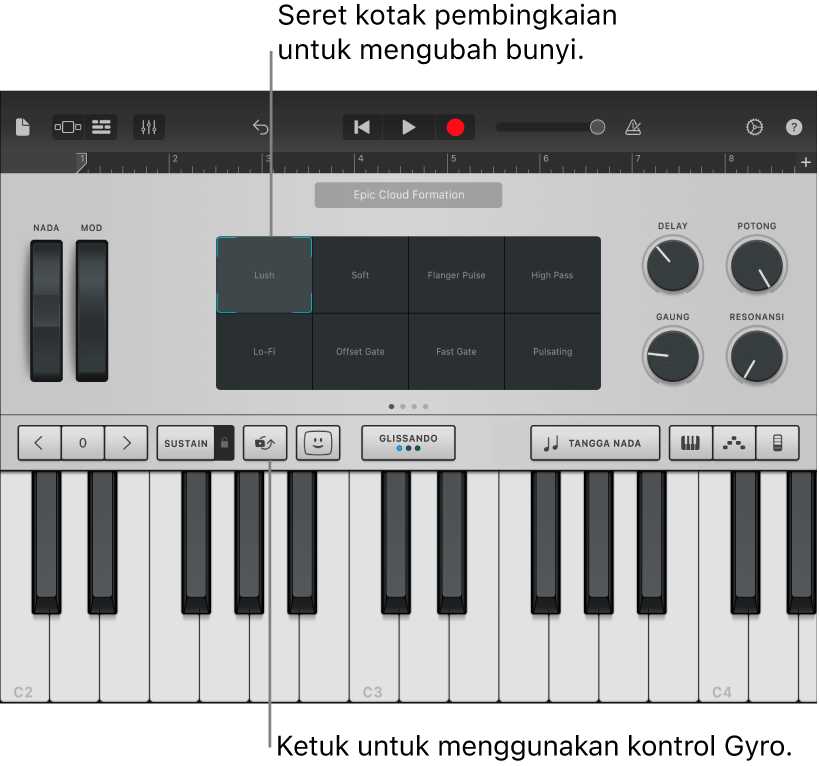
Lakukan salah satu tindakan berikut:
Memainkan menggunakan satu snapshot: Ketuk snapshot untuk meletakkan kotak pembingkaian di atasnya.
Mentransformasikan bunyi di antara beberapa snapshot: Seret kotak pembingkaian agar mencakup snapshot sebagian.
Mentransformasikan bunyi menggunakan kontrol Gyro: Ketuk tombol Kontrol Gyro
 di atas keyboard dan miringkan iPad untuk memindahkan kotak pembingkaian.
di atas keyboard dan miringkan iPad untuk memindahkan kotak pembingkaian.Mentransformasi bunyi menggunakan pad XY: Geser bidang kontrol ke kiri atau ke kanan untuk melihat pad XY, lalu seret puck pada kedua pad XY. Memindahkan puck akan mengubah nilai sumbu X dan Y pada pad.
Menyesuaikan bunyi organ
Bunyi keyboard organ meliputi drawbar di sebelah kiri area kontrol. Drawbar memungkinkan Anda mengubah bunyi organ dengan cepat dengan menyesuaikan volume relatif harmonik atau hentian yang berbeda. Drawbar disusun dari kiri ke kanan dari hentian lebih rendah ke lebih tinggi; menyeret drawbar ke bawah akan menambah volume harmoniknya, sementara menyeretnya ke atas akan menurunkan volume harmoniknya.
Anda juga dapat mengendalikan kecepatan efek speaker memutar menggunakan tombol Rotasi.
Membuat speaker berputar lebih cepat atau lebih lambat: Seret tombol Rotasi ke kanan atau ke kiri.
Menyesuaikan bunyi dengan Kontrol Wajah
Jika iPad mendukung pengenalan wajah, Anda dapat menambahkan vibrato, resonansi, atau perubahan lainnya ke beberapa bunyi keyboard dengan menggerakkan mulut saat bermain.
Pegang iPad sejauh 25-50 cm (10–20 inci) dari wajah Anda dan ketuk tombol Kontrol Wajah
 .
.Saat pertama kali menggunakan Kontrol Wajah, GarageBand akan meminta izin untuk mengakses kamera di iPad.
Saat Anda bermain, buka dan tutup mulut Anda untuk mengubah bunyi.
Untuk mematikan Kontrol Wajah, ketuk lagi tombol Kontrol Wajah.
Saat memainkan bunyi synth Alchemy, Anda tidak dapat menggunakan Kontrol Gyro dan Kontrol Wajah pada saat yang bersamaan.
Catatan: GarageBand menggunakan fitur pelacakan wajah ARKit untuk menerjemahkan ekspresi wajah Anda ke kontrol efek instrumen. Informasi wajah Anda diproses di perangkat, dan hanya musik yang ditangkap selama penampilan Anda.
Memainkan keyboard menggunakan tangga nada tertentu
Ketuk tombol Tangga Nada
 , lalu ketuk tangga nada yang ingin Anda mainkan.
, lalu ketuk tangga nada yang ingin Anda mainkan.Setelah Anda memilih tangga nada, keyboard berubah untuk menampilkan bar not selain dari kunci. Ketuk bar untuk memainkan not pada tangga nada.
Melihat label not di keyboard
Anda dapat melihat label not untuk setiap tuts di keyboard.
Tutup GarageBand.
Buka app Pengaturan, gulir ke bawah, lalu ketuk GarageBand.
Ketuk Label Not Keyboard.
Memainkan arpeggio secara otomatis
Instrumen Sentuh Keyboard meliputi arpeggiator. Saat Anda menyalakan arpeggiator, akor yang Anda mainkan pada keyboard dimainkan secara arpeggio, atau dimainkan dalam satu not sekali waktu, bukannya secara bersamaan.
Catatan: Arpeggiator tidak tersedia untuk bunyi synth Alchemy yang tercantum di bawah dimainkan secara arpeggio.
Ketuk tombol Arpeggiator
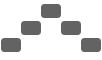 , lalu ketuk tombol Jalankan.
, lalu ketuk tombol Jalankan.Saat Anda menyalakan Arpeggiator, kontrol lainnya akan muncul di bawah tombol Jalankan, memungkinkan Anda mengatur urutan, laju, dan jangkauan oktaf dari not yang dimainkan secara arpeggio.
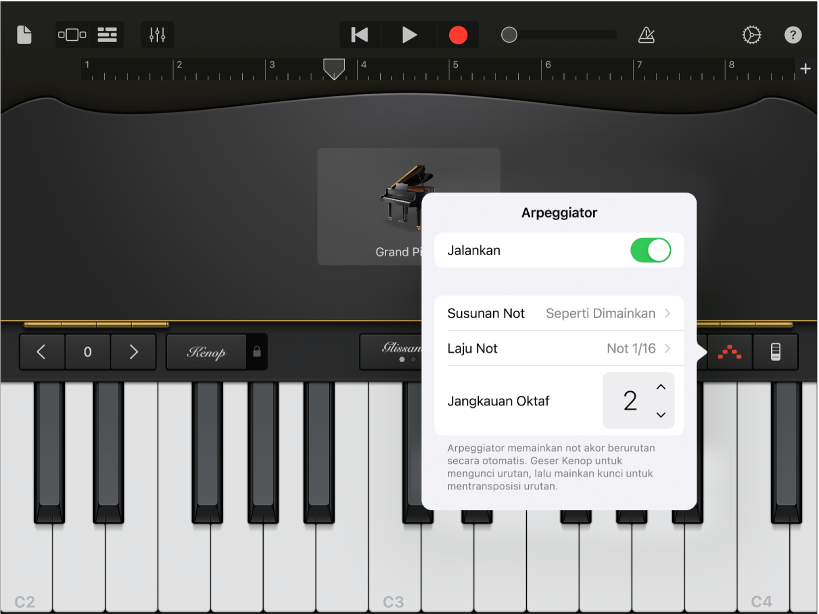
Ketuk Susunan Not, lalu pilih arah not yang dimainkan secara arpeggio.
Ketuk Tingkat Not, lalu pilih nilai not untuk not yang dimainkan secara arpeggio, berdasarkan tempo lagu.
Ketuk panah atas atau bawah Jangkauan Oktaf untuk mengatur berapa oktaf yang dicakup oleh arpeggio.
Saat Arpeggiator dinyalakan, kontrol Sustain menjadi kontrol Kunci. Saat Anda menyentuh dan menahan atau mengunci kontrol Kunci, arpeggio yang sedang aktif terus dimainkan. Mengetuk kunci yang berbeda akan mentransposisi arpeggio untuk memulai di not yang diketuk.
Memainkan keyboard menggunakan garis akor
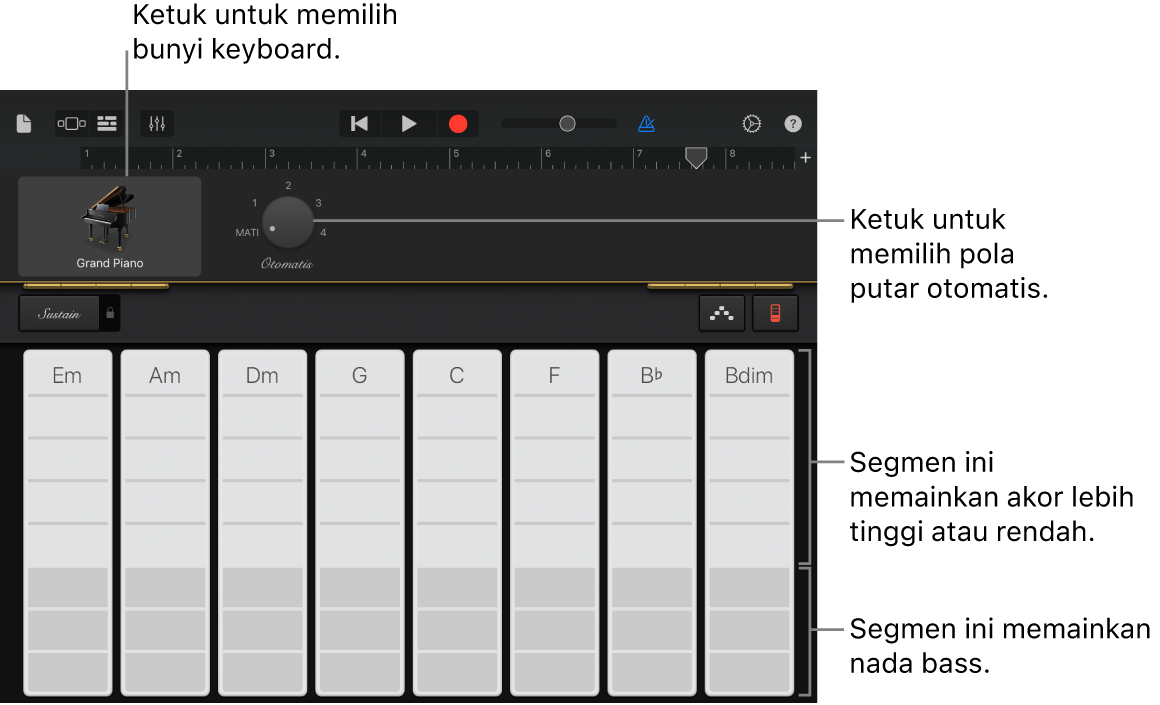
Ketuk tombol Garis Akor
 untuk melihat garis akor.
untuk melihat garis akor.
Memainkan not akor atau bass dengan garis akor
Memainkan akor lebih tinggi atau lebih rendah: Ketuk salah satu dari lima segmen atas garis akor.
Memainkan not bass atau sekumpulan not bass: Ketuk salah satu dari tiga segmen bawah garis akor.
Memainkan akor dan not bass bersamaan: Ketuk segmen atas dan segmen bawah pada saat bersamaan.
Anda bisa menambahkan akor khusus milik Anda untuk dimainkan.
Memainkan pola iringan
Putar kenop Putar Otomatis ke salah satu posisi yang diberi nomor.
Ketuk segmen salah satu garis akor.
Segmen atas (menampilkan nama akor) memainkan akor dan not bass secara bersamaan.
Segmen bagian tengah hanya memainkan akor. Mengetuk dengan dua jari atau lebih akan memainkan variasi pola ini.
Segmen bawah hanya memainkan not bass.
Ketuk segmen lagi untuk menghentikan permainan pola.
Garis akor untuk bunyi keyboard monofonik tidak terbagi ke dalam segmen. Putar kenop Putar Otomatis untuk memilih pola yang dimainkan saat Anda mengetuk garis akor. Mengetuk garis akor yang berbeda akan memainkan pola yang sama dengan not akor tersebut.
Menyimpan bunyi khusus Anda sendiri
Modifikasi bunyi keyboard yang ada dengan menyesuaikan kontrol keyboard.
Ketuk nama bunyi keyboard di dekat bagian atas layar, lalu ketuk Simpan.
Ketik nama untuk bunyi khusus, lalu ketuk Selesai.
Saat pertama kali Anda menyimpan bunyi khusus, kategori Khusus baru akan muncul. Anda dapat mengubah nama atau menghapus bunyi dengan mengetuk Edit, lalu mengetuk ikon (untuk mengubah nama bunyi) atau lingkaran merah (untuk menghapus bunyi).